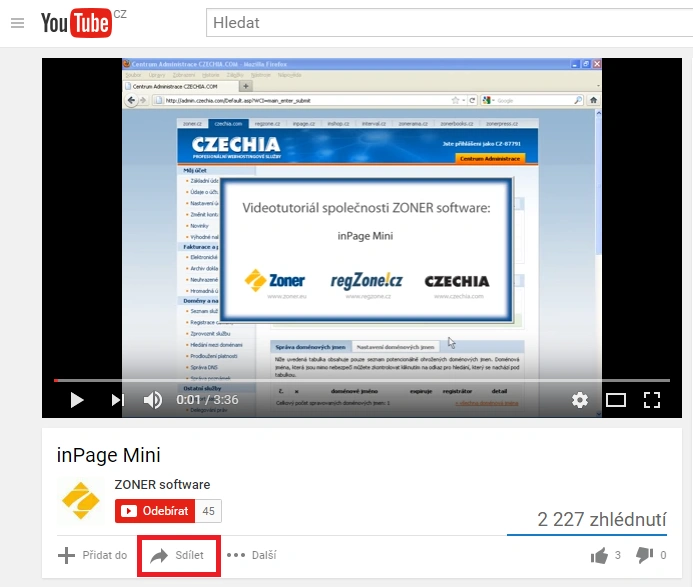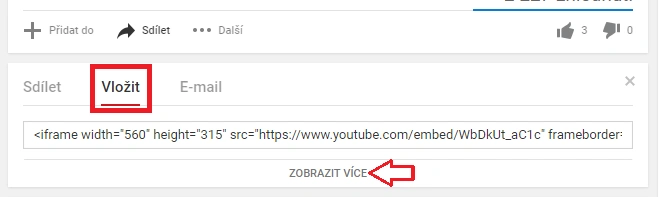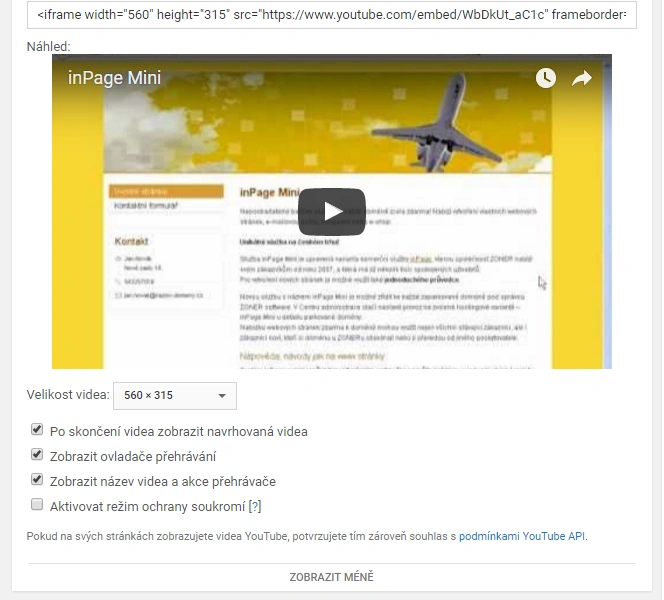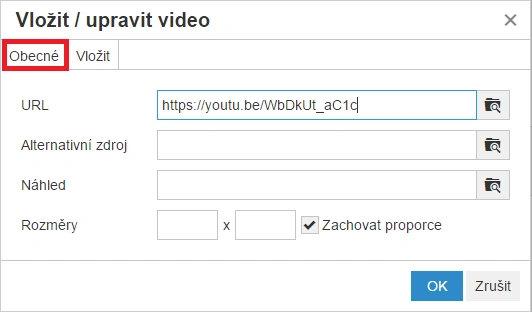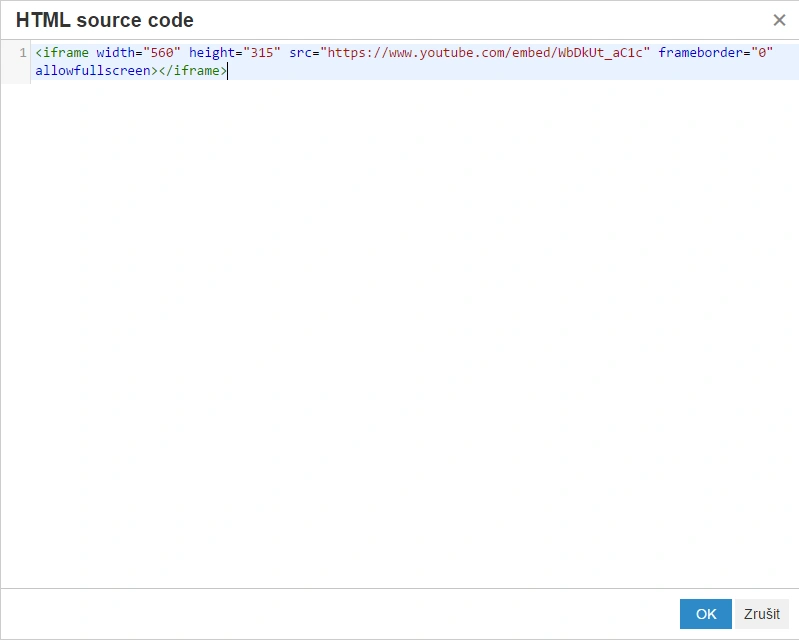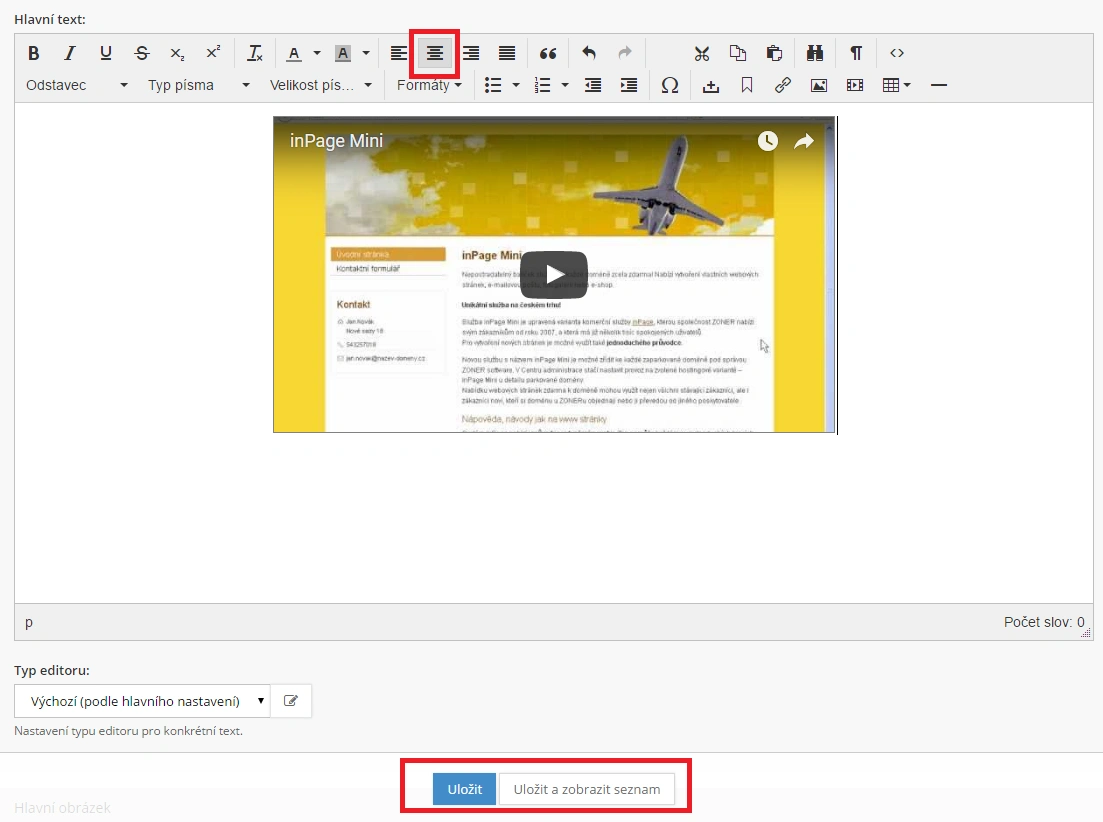Kategorie
Vložení videa z YouTube na stránku
Jedná se o nejlepší a zároveň nejsnazší možnost. V tomto příkladu si vše ukážeme na videu od společnosti ZONER, které obsahuje návod, jak si na volné doméně zřídit inPage Mini zdarma.
Pod videem se nachází několik ikonek. Nás bude zajímat jen ikonka s názvem "Sdílet" sloužící pro získání HTML kódu videa. Po kliknutí na tuto ikonku se níže na stránce zobrazí následující možnosti:
Tlačítko Vložit zobrazí HTML kód videa, který si zkopírujeme. Následhně ho budeme vkládat do HTML kódu stránky.
Pokud nám nevyhovují rozměry videa, můžeme si po rozkliknutí tlačítka "ZOBRAZIT VÍCE" ještě před zkopírováním HTML kódu velikost přizpůsobit. HTML kód se mění podle toho, jaký rozměr volíme. V našem případě jsme zvolili rozměr 560x315 pixelů.
Vložení videa na stránku pomocí WYSIWYG editoru
Další možností vložení videa do vašich stránek je využití funkce WYSIWYG editoru. V druhé řadě nástrojové lišty editoru se nachází ikona Vložit/Upravit video, která slouží pro vkládání či editaci videa.
Pomocí ikonky filmového pásu zobrazíme okno pro editaci vkládaného souboru/videa:
Výběrem možnosti „Vložit“ zobrazíme pole pro vložení zdrojového kódu videa. Tlačítkem OK se okno uzavře a video se zobrazí ve WYSIWYG editoru stejně jako při vkládání videa pomocí HTML.
Posledním krokem je uložení změn, které jsme ve stránce provedli.
Vložení videa na stránky pomocí HTML
Máme-li zkopírovaný HTML kód videa, vrátíme se ke stránce, kam chceme video vložit. Nad textovým editorem stránky se nachází řada ikon. Červeně vyznačená slouží pro úpravu HTML.
Po jejím rozkliknutí se nám zobrazí HTML editor stránky. Zde vložíme zkopírovaný kód videa.
Při vkládání HTML kódu videa na stránku s již existujícím textovým obsahem, bude podokno Editoru HTML obsahovat kompletní zdrojový kód vaší stránky. Záleží na vás, kam přesně (do kterého řádku) video umístíte.
Vložení videa do stránky potvrdíme tlačítkem OK. Okno HTML editoru se zavře a vložené video se načte ve WYSIWYG editoru stránky.
Posledním krokem je uložení provedených změn na stránce modrým tlačítkem Uložit.
Zobrazil se videoklip na vašich stránkách?
Výsledek zobrazení videa na stránce si můžete prohlédnout přímo na vašem webu. Pokud jste postupovali přesně dle návodu, měli byste na stránkách video vidět a mít možnost jej spustit.
Výsledné zobrazení videa na webu
Chcete-li video zarovnat na střed, stačí ve WYSIWYG editoru stránky kliknout na rámec videa a zarovnat jej pomocí ikony pro formátování textu - Zarovnat na střed.
Obdobným způsobem funguje také přidávání videí ze serveru Stream.cz a dalších internetových serverů pro sdílení videosouborů.